iOS CAReplicatorLayer 简单动画
代码地址如下:
http://www.demodashi.com/demo/11601.html
写在最前面,最近在看学习的时候,偶然间发现一个没有用过的Layer,于是抽空研究了下,本来应该能提前记录下来,但是苦逼的码农需要租房子,所以耽搁了几天,但是坚持就是胜利,下面就来看看这个强大的CAReplicatorLayer,通过这个,可以做很多炫酷的动画,能省很多步骤。
到底是什么呢?
CAReplicatorLayer主要是为了高效生成许多相似的图层,可以复制自己子层的layer,并且复制出来的layer和原生子层有同样的属性,位置,形变,动画。
相关属性
查看API我们可以看到有一下参数
//拷贝的个数,包括自身 默认为1
@property NSInteger instanceCount;
//是否开启景深
@property BOOL preservesDepth;
//拷贝的layer执行动画的间隔时间
@property CFTimeInterval instanceDelay;
//拷贝的layer执行的3D变换 在前一个的基础上
@property CATransform3D instanceTransform;
//拷贝的layer的颜色变换
@property(nullable) CGColorRef instanceColor;
//颜色偏移参数
@property float instanceRedOffset;
@property float instanceGreenOffset;
@property float instanceBlueOffset;
//透明度偏移参数
@property float instanceAlphaOffset;知识补充
在进行实例之前,如果大家对UIBezierPath和CAAnimation不太了解的,可以先看看我前面写的关于这两个的文章iOS 之UIBezierPath和iOS 核心动画 Core Animation浅谈
实战
下面我们先看一组效果图,这是我简单写的几个例子

项目文件截图
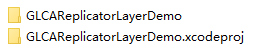
分析
就上面的效果,我们先拿其中一个进行举例说明
就拿这个有20个橙色圆圈的动画来说,之前我也有写个,但是那个时候并不了解CAReplicatorLayer,就用的比较麻烦的办法,下面先看看之前的代码
- (void)setupAnimationInLayer:(CALayer *)layer withSize:(CGFloat)size tintColor:(UIColor *)tintColor
{NSTimeInterval beginTime = CACurrentMediaTime();//小圆圈的大小CGFloat circleSize = size/4.0;CGFloat startY = (layer.bounds.size.height - size)/2.0;CGFloat startX = (layer.bounds.size.width - size)/2.0;CGSize layerSize = layer.bounds.size;CGFloat offeset = (size/2 - circleSize/2) * sinf(M_PI_4);NSArray *rectArray = @[[NSValue valueWithCGRect:CGRectMake(layerSize.width/2 - circleSize/2, startY, circleSize, circleSize)],[NSValue valueWithCGRect:CGRectMake(layerSize.width/2 - circleSize/2 + offeset, layerSize.height/2-offeset - circleSize/2, circleSize, circleSize)],[NSValue valueWithCGRect:CGRectMake(layerSize.width/2 - circleSize + size/2, layerSize.height/2 - circleSize/2, circleSize, circleSize)],[NSValue valueWithCGRect:CGRectMake(layerSize.width/2 - circleSize/2 + offeset, layerSize.height/2 + offeset - circleSize/2, circleSize, circleSize)],[NSValue valueWithCGRect:CGRectMake(layerSize.width/2 - circleSize/2, startY + size-circleSize, circleSize, circleSize)],[NSValue valueWithCGRect:CGRectMake(layerSize.width/2 - circleSize/2 - offeset, layerSize.height/2 + offeset - circleSize/2, circleSize, circleSize)],[NSValue valueWithCGRect:CGRectMake(startX, layerSize.height/2 - circleSize/2, circleSize, circleSize)],[NSValue valueWithCGRect:CGRectMake(layerSize.width/2 - circleSize/2 - offeset, layerSize.height/2-offeset - circleSize/2, circleSize, circleSize)]];NSArray *begintimes = @[@(0),@(0.12),@(0.24),@(0.36),@(0.48),@(0.6),@(0.72),@(0.84)];for (int i = 0;i < rectArray.count;i++){NSValue *data = rectArray[i];CGRect rect = data.CGRectValue;CALayer *sublayer = [CALayer layer];sublayer.frame = rect;sublayer.backgroundColor = [UIColor whiteColor].CGColor;sublayer.cornerRadius = circleSize/2;CAKeyframeAnimation *transformAnimation = [CAKeyframeAnimation animationWithKeyPath:@"transform"];transformAnimation.values = @[[NSValue valueWithCATransform3D:CATransform3DMakeScale(0.5, 0.5, 0)],[NSValue valueWithCATransform3D:CATransform3DMakeScale(1.0, 1.0, 0)],[NSValue valueWithCATransform3D:CATransform3DMakeScale(0.5, 0.5, 0)]];CAKeyframeAnimation *opacityAnimation = [CAKeyframeAnimation animationWithKeyPath:@"opacity"];opacityAnimation.values = @[@(0.5),@(1.0),@(0.5)];//keyTimes这个可选参数可以为对应的关键帧指定对应的时间点,其取值范围为0到1.0,keyTimes中的每一个时间值都对应values中的每一帧.当keyTimes没有设置的时候,各个关键帧的时间是平分的
// opacityAnimation.keyTimesCAAnimationGroup *groupAnimation = [CAAnimationGroup animation];groupAnimation.duration = 1;groupAnimation.removedOnCompletion = NO;groupAnimation.repeatCount = HUGE_VALF;groupAnimation.timingFunction = [CAMediaTimingFunction functionWithName:kCAMediaTimingFunctionLinear];groupAnimation.animations = @[transformAnimation,opacityAnimation];groupAnimation.beginTime = beginTime + [begintimes[i]doubleValue];
// groupAnimation.timeOffset = [timeOffeset[i] doubleValue];[layer addSublayer:sublayer];[sublayer addAnimation:groupAnimation forKey:nil];}
}在上面的代码中,我用了一个数组rectArray来装后面圆圈的位置,然后在用了一个for循环,来依次添加圆圈的layer,并且大家注意,在代码中我还有一个数组begintimes,这个在后面的CAAnimationGroup中用到了,用来间隔圆圈执行动画。虽然整体看上去代码并不多,但是其中比较麻烦的就是在计算坐标信息上。
CAReplicatorLayer 简单解决
在接触到CAReplicatorLayer后,就不用这么麻烦了,20个圆圈,我们可以通过复制instanceCount这个来进行实现,执行的时间间隔我们可以通过instanceDelay来实现,当然还有一个最重要的就是其位置。查看属性,我们会发现,CAReplicatorLayer有一个属性instanceTransform,就是进行3D变换,要形成一个圆形的环状,我们可以对其进行Z轴旋转,从而达到我们想要的效果。那么每一个所旋转的角度是多少呢?计算一下,就是20个圆圈平分2*M_PI,所以3D变换的代码应该是这样的
CATransform3D transform = CATransform3DIdentity;
transform = CATransform3DRotate(transform, M_PI / 10.0, 0, 0, 1);废话不多说,我们来看看新的解决方案的代码
//一串圈圈,依次变大变小 透明度也变化
- (void)ballSpinFadeAnimationLayer:(CALayer *)layer withSize:(CGSize)size tintColor:(UIColor *)tintColor
{CAReplicatorLayer *replicatorLayer = [CAReplicatorLayer layer];replicatorLayer.frame = CGRectMake(0, 0, layer.frame.size.width-40, layer.frame.size.height-40);replicatorLayer.backgroundColor = [UIColor whiteColor].CGColor;[layer addSublayer:replicatorLayer];CALayer *ballLayer = [CALayer layer];ballLayer.frame = CGRectMake((CGRectGetWidth(replicatorLayer.frame) - 10)/2.0, 0, 10, 10);ballLayer.backgroundColor = tintColor.CGColor;ballLayer.cornerRadius = 5.0;CAKeyframeAnimation *transformAnimation = [CAKeyframeAnimation animationWithKeyPath:@"transform"];transformAnimation.values = @[[NSValue valueWithCATransform3D:CATransform3DMakeScale(0.5, 0.5, 0)],[NSValue valueWithCATransform3D:CATransform3DMakeScale(1.0, 1.0, 0)],[NSValue valueWithCATransform3D:CATransform3DMakeScale(0.5, 0.5, 0)]];CAKeyframeAnimation *opacityAnimation = [CAKeyframeAnimation animationWithKeyPath:@"opacity"];opacityAnimation.values = @[@(0.5),@(1.0),@(0.5)];//opacityAnimation.keyTimes//keyTimes这个可选参数可以为对应的关键帧指定对应的时间点,其取值范围为0到1.0,keyTimes中的每一个时间值都对应values中的每一帧.当keyTimes没有设置的时候,各个关键帧的时间是平分的CAAnimationGroup *groupAnimation = [CAAnimationGroup animation];groupAnimation.duration = 1;groupAnimation.removedOnCompletion = NO;groupAnimation.repeatCount = HUGE_VALF;//匀速groupAnimation.timingFunction = [CAMediaTimingFunction functionWithName:kCAMediaTimingFunctionLinear];groupAnimation.animations = @[transformAnimation,opacityAnimation];[ballLayer addAnimation:groupAnimation forKey:@""];//绕Z轴旋转M_PI / 10.0 下面复制20个 刚好是一圈 2*M_PICATransform3D transform = CATransform3DIdentity;transform = CATransform3DRotate(transform, M_PI / 10.0, 0, 0, 1);[replicatorLayer addSublayer:ballLayer];replicatorLayer.instanceCount = 20;replicatorLayer.instanceTransform = transform;replicatorLayer.instanceDelay = 0.05;
}对比之下,明显发现简单很多,而且思路也很清晰。
下面我们再对第一个心形动画进行分析一下:
这个心形动画截图没有截完全,其效果我简单描述下,从中心最凹处每隔一个时间段吐出一个圆圈,然后每一个都按照心形的轨迹进行运动。我们就不可能通过instanceTransform来创建轨迹,因为这个是在初始化的时候就已经创建好其位置了。所以我们只能在其复制的layer上想办法。可以这样来思考,就是复制的layer每隔一个时间段就开始去执行心形动画。那么心形动画我们怎么去实现呢?由于这是一个不规则的图形,而且是曲线,所以我们想到了二次贝塞尔曲线,我们可以通过两个二次贝塞尔曲线来进行拼接。
下面我们来看完整的代码
//爱心类型
- (void)loveAnimationLayer:(CALayer *)layer withSize:(CGSize)size tintColor:(UIColor *)tintColor
{CAReplicatorLayer *replicatorLayer = [CAReplicatorLayer layer];replicatorLayer.frame = CGRectMake(0, 0, layer.frame.size.width, layer.frame.size.height);replicatorLayer.backgroundColor = [UIColor whiteColor].CGColor;[layer addSublayer:replicatorLayer];CALayer *lineBallLayer = [CALayer layer];lineBallLayer.backgroundColor = tintColor.CGColor;lineBallLayer.cornerRadius = 5;lineBallLayer.frame = CGRectMake((size.width - 10)/2.0, 20, 10, 10);UIBezierPath *tPath = [UIBezierPath bezierPath];[tPath moveToPoint:CGPointMake(size.width/2.0, 25)];//二次贝塞尔曲线[tPath addQuadCurveToPoint:CGPointMake(size.width/2.0, 100) controlPoint:CGPointMake(size.width/2.0 + 80, -10)];[tPath addQuadCurveToPoint:CGPointMake(size.width/2.0, 25) controlPoint:CGPointMake(size.width/2.0 - 80, -10)];[tPath closePath];//封闭路径CAKeyframeAnimation *animation = [CAKeyframeAnimation animationWithKeyPath:@"position"];animation.path = tPath.CGPath;//根据path路径来进行动画animation.duration = 8;//动画时间animation.repeatCount = HUGE;//一直重复动画[lineBallLayer addAnimation:animation forKey:@""];//key可以不设置[replicatorLayer addSublayer:lineBallLayer];// replicatorLayer.instanceColor = [UIColor colorWithRed:1 green:1 blue:1 alpha:1].CGColor;replicatorLayer.instanceGreenOffset = -0.03; // 颜色值递减。replicatorLayer.instanceRedOffset = -0.02; // 颜色值递减。replicatorLayer.instanceBlueOffset = -0.01; // 颜色值递减。replicatorLayer.instanceCount = 40;//复制lineBallLayer 40个replicatorLayer.instanceDelay = 0.2;//每个复制对象执行path路径动画的时间间隔 前一个和后一个之间
}其中我对颜色也进行了递减,这样看到的效果更加明显。
写在最后
CAReplicatorLayer确实是个好东西,之前孤陋寡闻了。希望对各位有用iOS CAReplicatorLayer 简单动画
代码地址如下:
http://www.demodashi.com/demo/11601.html注:本文著作权归作者,由demo大师发表,拒绝转载,转载需要作者授权
iOS CAReplicatorLayer 简单动画相关推荐
- iOS tableview简单动画
//左侧翻页动画 -(void)tableView:(UITableView *)tableView willDisplayCell:(UITableViewCell *)cell forRowAtI ...
- iOS 简单动画汇总
iOS 简单动画主要分为三种(这是我的理解): 第一种:改变位置,大小等 //开始动画 [UIView beginAnimations:nil context:nil]; //设定动画持续时间 [UI ...
- iOS学习——核心动画之Layer基础
iOS学习--核心动画之Layer基础 1.CALayer是什么? CALayer我们又称它叫做层.在每个UIView内部都有一个layer这样一个属性,UIView之所以能够显示,就是因为它里面有这 ...
- iOS开发-动画总结
一.简介 IOS 动画主要是指Core Animation框架.官方使用文档地址为:Core Animation Guide. Core Animation是IOS和OS X平台上负责图形渲染与动画的 ...
- 一步一步教你实现iOS音频频谱动画(一)
如果你想先看看最终效果再决定看不看文章 -> bilibili 示例代码下载 第二篇:一步一步教你实现iOS音频频谱动画(二) 基于篇幅考虑,本次教程分为两篇文章,本篇文章主要讲述音频播放和频谱 ...
- iOS开发------简单实现图片多选功能(Photos.framework篇)
Photos.framework是iOS8后苹果推出的一套替代AssetsLibrary.framework获取相册资源的原生库,至于AL库,欢迎大家给博文iOS开发--简单实现图片多选功能(Asse ...
- 教大家写几个可能用得上的css3简单动画
例子1:菊花状的Loading效果 第一步画出静态的小菊花. sk-fading-circle {width: 40px;height: 40px;position: relative; } .sk- ...
- iOS CAReplicatorLayer 复制图层
文章目录 简介 CAReplicatorLayer 演示示例 Demo地址 总结 简介 CAReplicatorLayer 是 CALayer 的子类,是一个图层容器,可以添加特定的图层到其中,并复制 ...
- iOS CoreAnimation 核心动画系列博客索引
学了这些文章能做什么,了解核心动画各个类能做什么,产品有些简单的视图平移.旋转.折叠.抖动的需求,都能搞了 我们写博客的目的是学习研究之后做记录,捎带让别人指教,就是这么简单 博客文章都是对同一个领域 ...
最新文章
- 深圳大学李猛教授报告:海洋古菌的微生物组学(11月17日晚7点)
- 自学python方法-零基础初学Python人工智能的四种学习方法
- Matlab神经网络十讲(8): 归一化、权重读取、(非)线性网络设计
- clodeblocks debug断点调试_idea debug调试————简单常用,适合初学者
- [原]Threads vs Processes in Linux 分析
- mysql键太长_数据库,主键为何不宜太长长长长长长长长?(转)
- leetcode题解66-加一
- jpa oracle 传参int类型判空_springboot学习-springboot使用spring-data-jpa操作MySQL数据库...
- 系统表空间数据文件损坏
- 干货 | 自然语言处理中注意力机制综述
- basler相机参数简要中文说明_Basler相机全部型号参数及特点
- BUGKU writeup
- python与excel教程_Python对Excel操作教程
- cpu压力测试 Android,android开发之压力测试的命令
- 计算机考试工作表怎么做表格步骤,计算机考试Excel表格中换行的方法
- 什么是适用于iPhone和iPad的iOS最新版本?
- MSN登录不了解决办法总结
- c井语言和SQL第一章上机1,第一章 SQL Server 数据库基础复习内容(上机)
- 百度游戏娱乐平台-百度的又一个新东西
- 华为笔记本linux驱动支持,华为笔记本电脑对Linux 5.5内核的支持得到改善
